Вы просматриваете документацию Apigee Edge .
Перейдите к документации Apigee X. информация
Управляйте ресурсами, такими как изображения или другие файлы, которые вы хотели бы использовать на своем портале, как описано в следующих разделах.
Поддерживаемые типы файлов
Поддерживаются следующие типы файлов: GIF, JPG, PNG, SVG и PDF. Apigee рекомендует, чтобы размер ваших файлов не превышал 1 МБ.
Изучение страницы «Ресурсы»
Чтобы получить доступ к странице «Ресурсы»:
- Выберите «Опубликовать» > «Порталы» на боковой панели навигации, выберите свой портал и нажмите «Ресурсы» на целевой странице.
- При редактировании портала нажмите «Ресурсы» в раскрывающемся списке на верхней панели навигации.
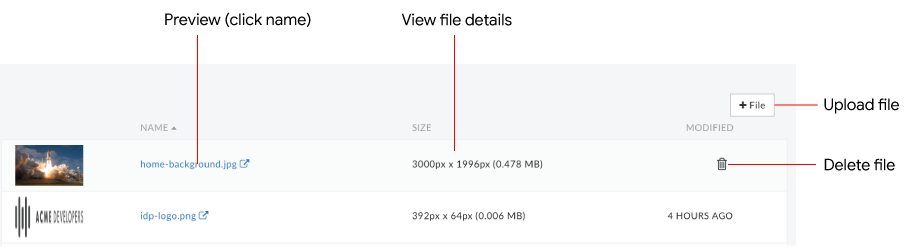
Как показано на предыдущем рисунке, менеджер активов позволяет вам:
- Просмотр сведений о файле, включая миниатюру, имя и размер файла, а также время изменения файла.
- Загрузить файл
- Предварительный просмотр файла
- Удалить файл
Об изображениях по умолчанию
В примере портала используются следующие файлы изображений по умолчанию (как показано на предыдущем рисунке).
| Файл изображения | Где используется? |
|---|---|
home-background.jpg | Фоновое изображение на главной странице примера портала. Настройте изображение, заменив изображение |
idp-logo.png | Изображение-заполнитель логотипа, используемое на странице входа в систему. Чтобы изменить логотип Acme на логотип вашей компании, загрузите свой логотип, используя то же имя и соответствующий размер файла: |
quickstart-*.png | Изображения, использованные в разделе «Создайте свой первый интегрированный портал» . |
Загрузить файл
Загрузите на свой портал файлы типов, описанных в разделе Поддерживаемые типы файлов .
Чтобы загрузить файл:
- Откройте страницу «Ресурсы» .
- Нажмите + Файл .
- Найдите файл.
- Нажмите «Открыть» , чтобы загрузить файл.
Предварительный просмотр файла
Чтобы просмотреть файл:
- Откройте страницу «Ресурсы» .
- Щелкните имя файла, который вы хотите просмотреть.
Файл отобразится в новом окне браузера. - Закройте вкладку браузера, когда закончите просмотр файла.
Удалить файл
Чтобы удалить файл:
- Откройте страницу «Ресурсы» .
- Наведите курсор на файл, который вы хотите удалить, чтобы отобразить меню действий.
- Нажмите
 .
. - Нажмите «Удалить», чтобы подтвердить операцию удаления.

